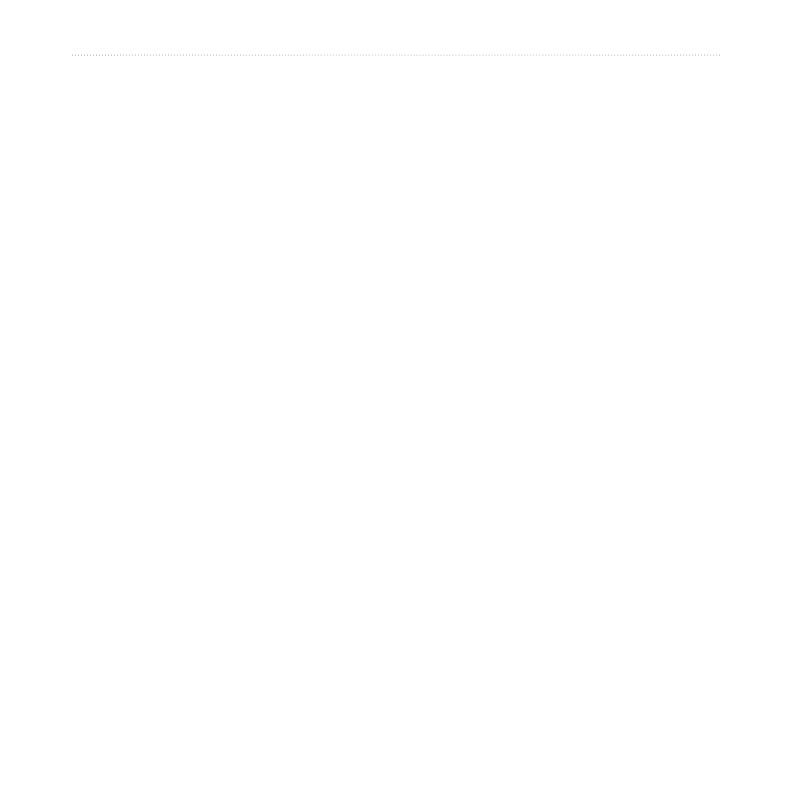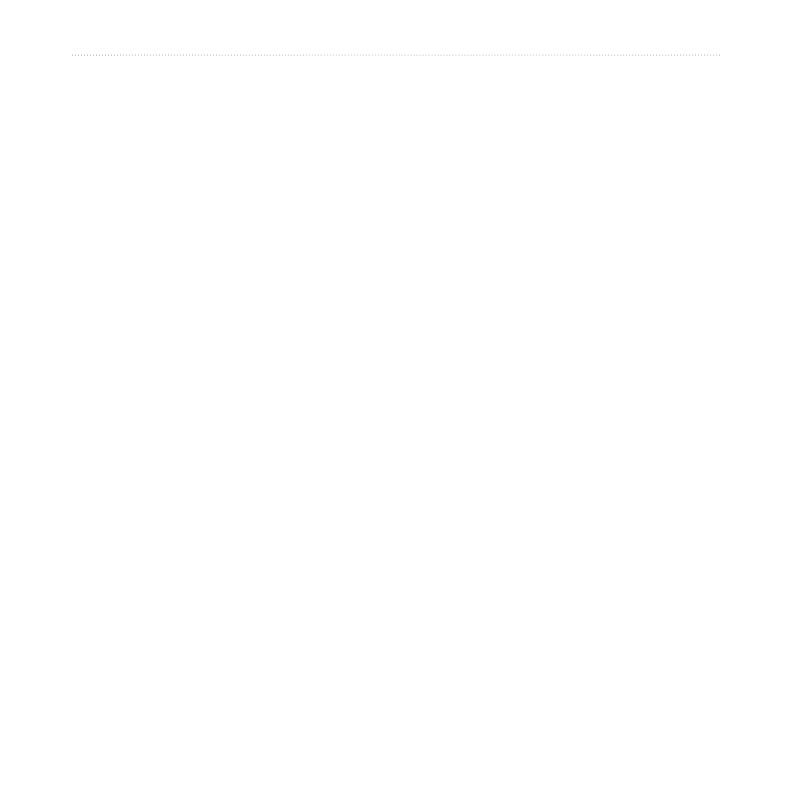
iv nüvi 310/360/370 Benutzerhandbuch
inhaltsvErzEichnis
inhaltsvErzEichnis
Einleitung .................................................iii
Im Handbuch verwendete Konventionen.....iii
Kontaktaufnahme mit Garmin ......................iii
myGarmin
™
..................................................vi
Tipps und Kurzbefehle .................................vi
Erste Schritte ...........................................1
Lieferumfang .............................................. 1
Anbringen des nüvi an der
Windschutzscheibe ................................ 2
Grundfunktionen ..................................... 3
Ein- und Ausschalten des nüvi .................... 3
Auaden des nüvi ........................................ 3
Erfassen von Satelliten ................................ 3
Ändern von Lautstärke, Helligkeit und
Bildschirmsperre ................................... 4
Zurücksetzen des nüvi ................................. 4
Löschen von Benutzerdaten ........................ 4
Sichern des nüvi .......................................... 5
Hauptseiten .............................................. 6
Informationen zur Menüseite ....................... 6
Informationen zur Kartenseite .................... 7
Informationen zur Reiseinformationsseite ... 7
Informationen zur Vorschauseite der
Abbiegehinweise ................................... 8
Informationen zur Abbiegeinformationsseite . 9
Where to (Zieleingabe) .......................... 10
Suchen des Zielorts ................................... 10
Suchen einer Adresse ............................... 10
Suchen eines Orts durch Eingabe des
Namens ...............................................11
Suchen eines Orts anhand von
Koordinaten ......................................... 12
Suchen eines Orts mit der Karte ............... 12
Ausweiten der Suche ................................. 13
Hinzufügen eines Zwischenstopps zur
Route ................................................... 13
Hinzufügen eines Umwegs zu einer Route . 14
Anhalten einer Route ................................. 14
My Locations (Eigene Orte) .................. 15
Informationen zu My Locations
(Eigene Orte) ....................................... 15
Speichern von gefundenen Orten.............. 15
Suchen von gespeicherten Orten .............. 15
Speichern des aktuellen Standorts ............ 15
Festlegen eines Ausgangsorts .................. 16
Bearbeiten von gespeicherten Orten ......... 16
ravel Kit ................................................. 17
Wiedergeben von MP3-Dateien ................ 17
Wiedergeben von Audible-Hörbüchern...... 19
Anzeigen von Bildern ................................ 22
Verwenden der Weltzeituhr ...................... 23
Umrechnen von Währungen ..................... 23
Umrechnen von Maßeinheiten ................. 24